Kịch bản
Bạn điều hành một doanh nghiệp dựa trên cuộc hẹn và bạn quan tâm đến việc cung cấp một tùy chọn đăng ký cho khách hàng của mình. Cài đặt này sẽ cho phép bạn chấp nhận thanh toán định kỳ cho các cuộc hẹn của mình.
Ví dụ, nếu bạn là một huấn luyện viên thường xem khách hàng của mình 4 lần mỗi tháng và muốn khách hàng của mình trả tiền hàng tháng.

Phần mở rộng được sử dụng
Trong trường hợp sử dụng này, khách hàng sẽ đăng ký một nhóm coupon hàng tháng mà họ sẽ sau đó sử dụng để đặt cuộc hẹn của họ.
Cài đặt và Cấu hình
Tạo sản phẩm có thể đặt chỗ của bạn
Tạo sản phẩm có thể đặt chỗ của riêng bạn theo các bước trong tài liệu . Sản phẩm demo trong ảnh chụp màn hình dưới đây đang sử dụng các khoảng thời gian 1 giờ, từ Thứ Hai đến Thứ Sáu, từ 6 giờ sáng đến 3 giờ chiều và từ 5 giờ chiều đến 9 giờ tối.

Tạo phiếu giảm giá của bạn với Smart Coupons
Điều hướng đến Marketing > Coupons và định cấu hình phiếu giảm giá của bạn như sau:
- General settings
- Đặt phiếu giảm giá để là giảm giá theo phần trăm và đặt mức giảm là 100%.
- Bạn có thể thêm tiền tố hoặc hậu tố – điều này có thể giúp phiếu giảm giá mô tả cho khách hàng.
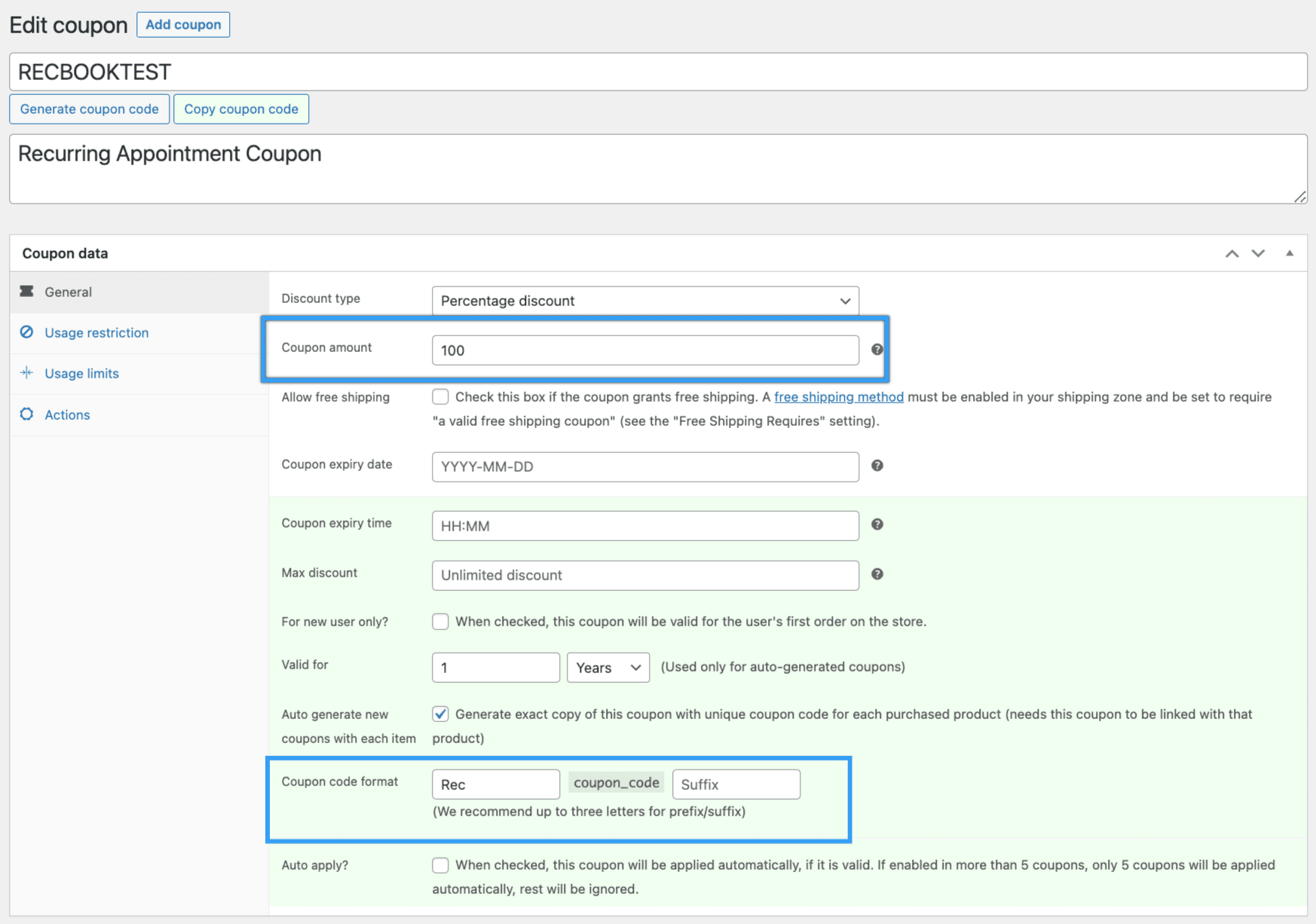
- Usage restriction
- Sản phẩm duy nhất bạn muốn làm cho phiếu giảm giá này có thể sử dụng chính là sản phẩm có thể đặt chỗ mà bạn đã tạo trước đó.

- Usage limits
- Đặt giới hạn sử dụng cho phiếu giảm giá là 1 để mỗi phiếu giảm giá chỉ được sử dụng một lần:

Tạo sản phẩm đăng ký phiếu giảm giá
Tạo một sản phẩm đăng ký từ Sản phẩm > Thêm mới và thiết lập tương tự như một dưới đây. Trong sản phẩm này, mỗi cá nhân đặt chỗ là $100, và khách hàng sẽ mua trong nhóm 4 – vì vậy họ sẽ nhận được 4 phiếu giảm giá mỗi tháng cho các lịch đặt chỗ.

Cụ thể, xin hãy lưu ý:
- Đây nên là một sản phẩm simple subscription . Nếu không có sản phẩm để vận chuyển (trong ví dụ này không có) thì nó có thể được đặt là sản phẩm ảo và có thể tải về
- Giá đăng ký nên là giá cho each individual appointment . Trong ví dụ này, khách hàng sẽ mua một nhóm 4 mỗi tháng và sẽ trả $400/tháng.
- Thêm phiếu giảm giá bạn vừa tạo, và ensure “Send coupons on renewals” is ticked.
- Đặt “Nhóm của” theo số lượng cuộc hẹn mà bạn muốn một người mua hàng tháng. Trong ví dụ này, khách hàng mua một gói 4 mỗi tháng.
- Nếu bạn muốn thiết lập một đăng ký biến thể, xin hãy lưu ý rằng cài đặt “nhóm của” áp dụng cho tất cả các biến thể của một sản phẩm biến thể vì vậy điều này không thể thay đổi theo từng biến thể.
Trải nghiệm của khách hàng
Mua phiếu giảm giá
Khách hàng sẽ bắt đầu bằng việc mua đăng ký cho phiếu giảm giá của họ.
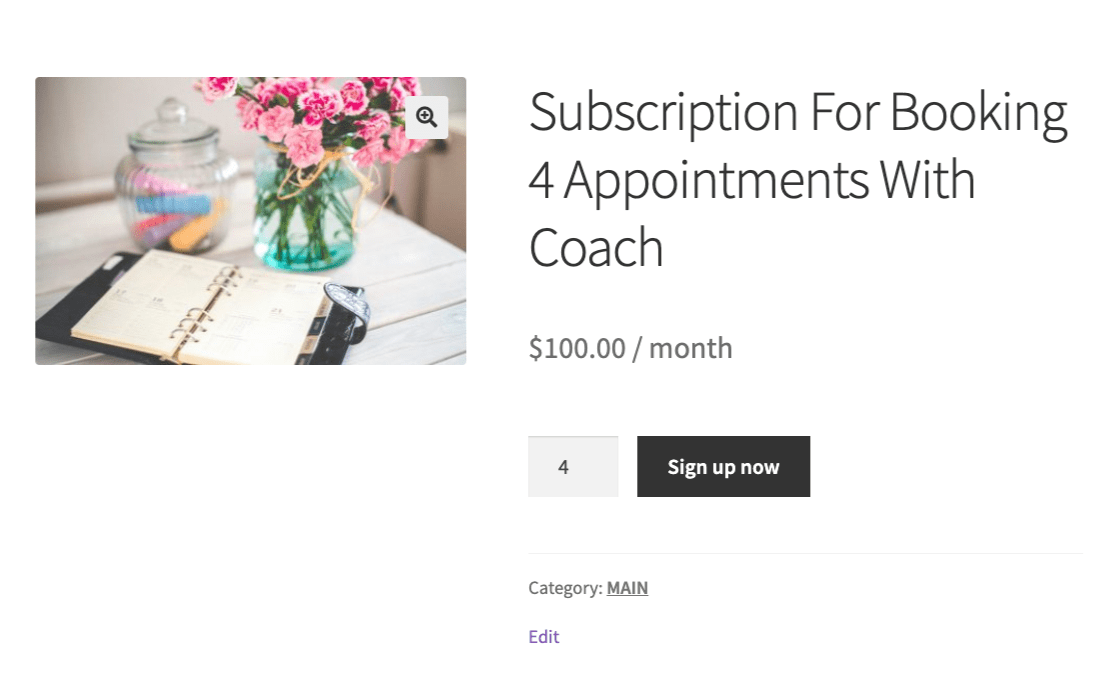
Trang sản phẩm sẽ hiển thị giá cho mỗi cuộc hẹn riêng lẻ, nhưng họ chỉ có thể thêm vào giỏ hàng theo nhóm 4 – vì vậy 4, 8
, 12, v.v.
Giỏ hàng
Trong giỏ hàng của khách hàng, điều này sẽ hiển thị một số lượng 4, đó là những gì họ sẽ thanh toán:

Hoàn thành mua sắm và nhận phiếu giảm giá
Một khi khách hàng đã thanh toán và hoàn tất việc mua đăng ký, phiếu giảm giá sẽ sẵn sàng dưới My account > Orders , và chọn View trên đơn hàng vừa đặt của họ:

Đặt chỗ bằng phiếu giảm giá
Tại cục này, khách hàng đã được thiết lập với phiếu giảm giá miễn phí 100% của họ mà họ có thể sử dụng để đặt cuộc hẹn của mình.
Họ có thể tiếp tục đến sản phẩm có thể đặt chỗ mà bạn đã tạo ở đầu của bài cài đặt này, chọn một cuộc hẹn, thêm nó vào giỏ hàng của họ và áp dụng một trong những phiếu giảm giá mà họ vừa tạo:

Điều này sẽ cho phép họ thanh toán cho cuộc hẹn đã đặt của mình và trả 0 đô-la (vì họ đã trả tiền cho điều này thông qua đăng ký của họ).
Hủy bỏ và Hoàn tiền
Nếu việc đặt chỗ hoặc lịch hẹn cần phải bị hủy bỏ, đơn đặt chỗ có thể được hoàn tiền từ WooCommerce > Orders , và mã giảm giá sẽ được trả lại cho khách hàng.
Đăng ký làm mới
Khi đăng ký của khách hàng được gia hạn, điều này sẽ tạo một đơn hàng mới với các phiếu giảm giá mới. Họ sẽ có thể truy cập vào những phiếu giảm giá này từ WooCommerce > Orders và nhấp vào View trên đơn hàng làm mới đăng ký.
Câu hỏi và phản hồi
Bạn có câu hỏi trước khi mua? Vui lòng điền vào biểu mẫu trước khi bán hàng này.
Đã mua và cần một số hỗ trợ? Liên hệ với Kỹ sư Hạnh phúc thông qua Trung tâm Hỗ trợ. Xin vui lòng đảm bảo bạn đã đăng nhập vào tài khoản Woo.com mà bạn đã mua từ đó.

 Tiếng Việt
Tiếng Việt

